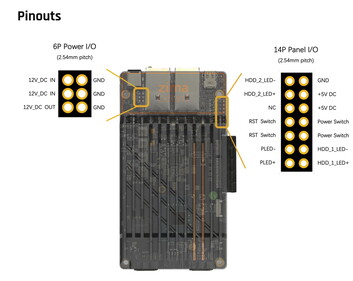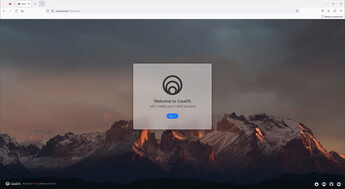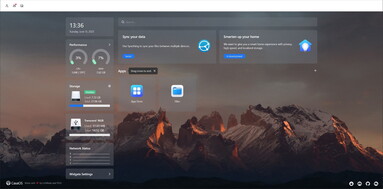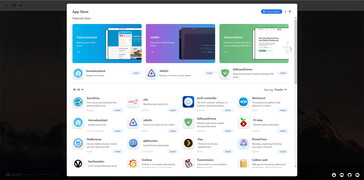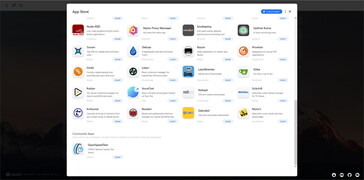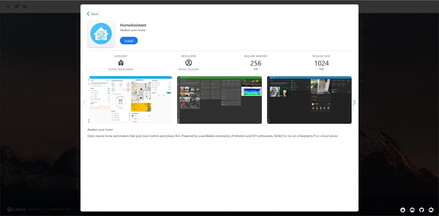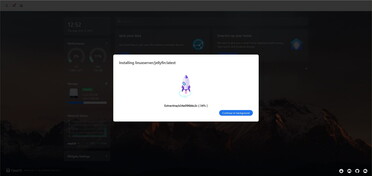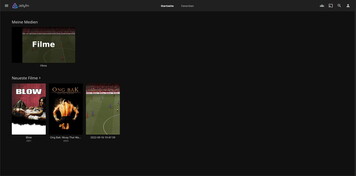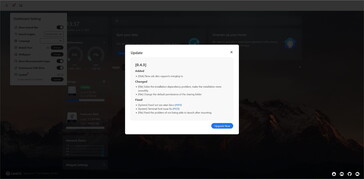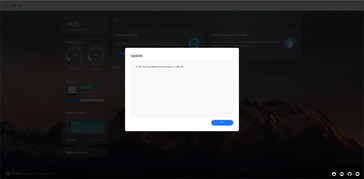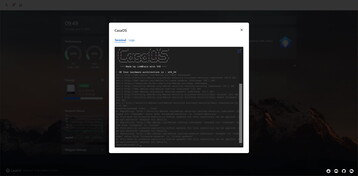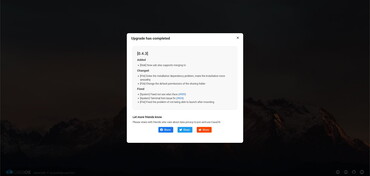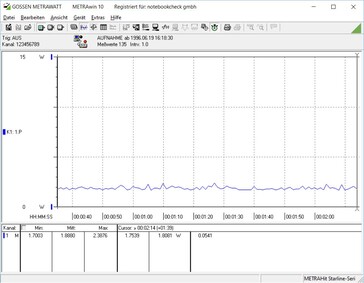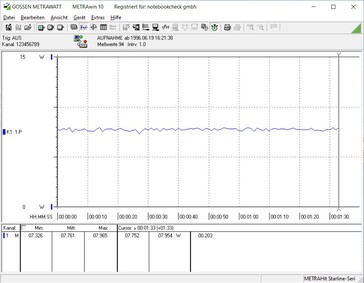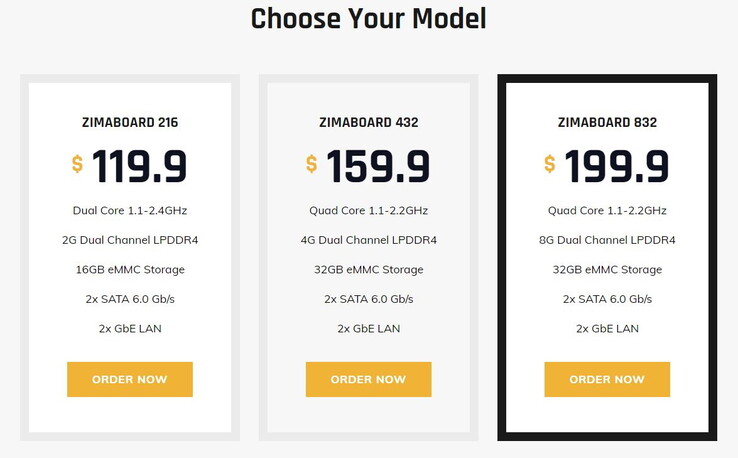Test du Raspberry-Zimaboard : l'alternative au Pi avec carte polyvalente X86 à apprivoiser
"Le Zimaboard est un serveur à carte unique à faible coût pour les fabricants et les geeks"peut-on lire sur le site web du fabricant. "Premier serveur à carte unique piratable au monde"est écrit sur l'emballage. Le terme "bon marché" peut être discuté (3 modèles, 120 à 200 dollars US).
Le Zimaboard se veut une alternative X86 au Raspberry Pi et invite les utilisateurs à expérimenter. Pour ce faire, les fabricants misent sur un ensemble tout-en-un simple d'une part, qui fournit un ordinateur monocarte (SBC) avec un dissipateur thermique, un boîtier et diverses connexions pratiques d'autre part. N'oublions pas non plus qu'il ne s'agit pas d'un SBC ARM : Il ne s'agit pas d'un SBC ARM, mais d'un système Intel X86, ce qui permet une plus grande compatibilité logicielle. Même si le CPU a déjà quelques années à son actif, Windows fonctionne sur la petite carte grâce au CPU à quatre cœurs.
D'autre part, l'approche ouverte pour le fabricant et le consommateur est conservée, c'est pourquoi la Zimaboard repose entièrement sur l'open source et les extensions.
Cette combinaison permet au SBC avec Intel Celeron Apollo Lake d'être configuré comme un serveur domestique, un serveur multimédia, un routeur ou toutes sortes d'autres projets, selon les souhaits de l'utilisateur. L'important à cet égard est certainement aussi la consommation, qui est censée être de seulement 6 W. Comme pour le Raspberry Pi, il n'y a que quelques limites à vos propres idées
.Boîtier et finition - Ailettes de refroidissement métalliques élégantes au lieu de Pi nus
Nous décririons le design du Zimaboard comme étant très intéressant. Si vous ne saviez pas de quoi il s'agit, vous seriez d'abord perplexe. En raison de l'emplacement PCIe sur le côté, vous pourriez facilement la confondre avec une carte d'extension élégante au premier coup d'œil.
La carte mesure environ 13,8 cm de long, 7,4 cm de large (~5,4 x 2,9 pouces) dans la plupart des cas, et l'emplacement PCIe dépasse de 0,65 cm sur le côté.
Top 10
» Le Top 10 des PC portables multimédia
» Le Top 10 des PC portables de jeu
» Le Top 10 des PC portables de jeu légers
» Le Top 10 des ordinateurs portables bureautiques
» Le Top 10 des PC portables bureautiques premium/professionnels
» Le Top 10 des Stations de travail mobiles
» Le Top 10 des Ultraportables
» Le Top 10 des Ultrabooks
» Le Top 10 des Convertibles
» Le Top 10 des Tablettes
» Le Top 10 des Tablettes Windows
» Le Top 10 des Smartphones
» Le Top 10 des PC Portables á moins de 300 euros
» Le Top 10 des PC Portables á moins de 500 euros
» Le Top 25 des meilleurs écrans d'ordinateurs
La face supérieure est presque entièrement constituée d'ailettes de refroidissement en métal, ce qui permet d'utiliser un refroidissement purement passif et de protéger la plupart des ports à l'avant. Le design gris avec des accents orange donne aux grandes ailettes de refroidissement un aspect très élégant. À l'avant, là où le métal recouvre les ports, le lettrage "Zimaboard" est également de couleur orange.
La partie inférieure est en plastique partiellement transparent ou en plexiglas teinté noir. Le dessous est presque entièrement plat, seules 4 petites vis Phillips noires percent la plaque de base lisse, ce qui facilite également l'ouverture de la carte. On y trouve également le nom du produit en orange ainsi que trois bandes blanches qui courent parallèlement sur la longueur du boîtier. Le Zimaboard n'est pas une carte nue comme le Raspberry Pi.
Le Zimaboard est bien construit. Les faces supérieure et inférieure ainsi que le circuit imprimé sont assemblés de manière étanche, il n'y a pas d'interstices. La face supérieure en métal semble particulièrement stable et protège contre les dommages. Cependant, il ne faut pas trop appuyer sur la carte, la face inférieure en plastique émet rapidement des craquements menaçants, mais tout reste stable sur la face supérieure.
Il y a une ouverture à droite de la fente PCIe, où la saleté pourrait pénétrer. Cependant, cette ouverture est intentionnelle, car elle contient des contacts qui peuvent être soudés à d'autres connexions, par exemple l'alimentation, les interrupteurs, les LED, etc.
Équipement et caractéristiques techniques - 3 variantes de la Zima
Le fabricant IceWhale Tech propose trois variantes du Zimaboard, dont les désignations sont basées sur l'équipement de mémoire et sont donc faciles à retenir. Ainsi, le plus petit Zimaboard 216 n'offre que 2 Go de mémoire vive et 16 Go de mémoire eMMC. Le Zimaboard 432 dispose déjà de 4 Go de RAM et de 32 Go d'eMMC et le plus grand Zimaboard 832 dispose de 8 Go de RAM et également de 32 Go d'eMMC. La connectivité est la même, mais la configuration du CPU et de la mémoire diffère. Le fabricant nous a envoyé le modèle supérieur.
Chaque Zimaboard est équipé d'un processeur X86 Celeron, le plus petit modèle Zimaboard 216 étant équipé d'un processeur dual-core N3350et les deux autres avec le processeur Quad CoreN3450. Tous les trois sont équipés d'un processeur intégré Intel HD Graphics 500, cadencé 50 MHz plus bas dans le modèle le moins performant.
| Équipement/Modèle | Zimaboard 216 | Zimaboard 432 | Zimaboard 832 |
| Processeur | Intel Celeron N3350, double cœur | Intel Celeron N3450, Quad Core | Intel Celeron N3450, Quad Core |
| Carte graphique | Intel HD Graphics 500, 200 MHz base, 650 MHz burst | Intel HD Graphics 500, 200 MHz base, 700 MHz burst | Intel HD Graphics 500, 200 MHz base, 700 MHz burst |
| MÉMOIRE VIVE | 2 GO | 4 GO | 8 GO |
| Mémoire MMC embarquée | 16 GO | 32 GO | 32 GO |
| TDP/Consommation d'énergie | 6 W | ||
| Connexions | 2x SATA 6.0 Gb/s, 2x GbE LAN (Realtek 8111H), 2x USB 3.0, 1x PCle 2.0 x4, 1x Mini-DisplayPort 1.2 (4k@60Hz), Alimentation DC 12V 5.5 x 2.5mm | ||
| Caractéristiques | Refroidissement passif ; Virtualisation : Intel VT-d, VT-x ; Sécurité : AES-NI ; Transcodage : Prise en charge des vidéos 1080P, Décodage : H.264 (AVC), H.265 (HEVC), MPEG-2, VC-1 | ||
| Taille et poids | 138.7 x 81,4 x 34,9 mm ; 278 g | ||
Cependant, le SBC ne devient vraiment polyvalent qu'avec ses connexions : Deux ports LAN GbE via un Realtek 8111H offrent un potentiel de serveur, deux ports SATA 6.0 Gb/s permettent au Zimaboard de devenir un stockage en nuage via un stockage SATA connecté. En outre, il y a deux ports USB-A 3.0 et un mini DisplayPort 1.2 avec 4k@60Hz. Cependant, la caractéristique la plus intéressante est probablement l'emplacement PCle 2.0 x4. Il permet de connecter un nombre presque illimité de cartes d'extension, dont certaines sont proposées par le fabricant lui-même sur sa page d'accueil. Par exemple, des cartes avec des ports LAN supplémentaires ou des cartes avec des ports M.2, etc.
Logiciel - CasaOS et Docker définissent le Zimaboard
Le logiciel est l'un des points forts de la Zimaboard, même si vous pouvez bien sûr le remplacer par vos propres idées de système d'exploitation, tout comme sur le Raspberry Pi. Le CasaOS préinstallé avec Debian comme base est graphique et basé sur le web, il peut donc être contrôlé confortablement à partir du navigateur et peut être utilisé assez facilement et intuitivement même par les débutants. Par exemple, le tableau de bord fournit un bon aperçu de l'utilisation du processeur et de la mémoire, de l'utilisation de la mémoire de masse, de toutes les applications installées, etc.
Le point fort du logiciel développé par le fabricant zimbabwéen IceWhale est qu'il gère toutes les autres apps dans des conteneurs Docker. Via l'"App Store", un grand nombre d'applications peuvent être installées dans des conteneurs préconfigurés en appuyant sur un bouton, y compris des logiciels connus tels que Jellyfin, Proxmox, NexCloud, pfsense, OpenNAS et bien d'autres encore.
La gestion Docker facilite également l'exécution simultanée de plusieurs applications sur le Zimaboard, chacune dans son propre environnement compartimenté, sans que cela n'affecte les autres, si cela est souhaité.
Test pratique - Une alternative merveilleusement simple et polyvalente à Raspberry Pi
La première installation est très simple : Vous connectez la Zimaboard à l'alimentation électrique et au routeur via un câble LAN, et vous pouvez vous connecter à la carte via un navigateur et CasaOS. Le premier logiciel peut alors être installé via l'App Store.
Vous pouvez également connecter un moniteur et un clavier/souris et utiliser la carte comme un PC. Cependant, nous préférons l'utiliser comme un serveur polyvalent. Windows fonctionne, mais les performances ne sont pas vraiment conçues pour cela.
La plus grande difficulté : décider dès le départ quel projet vous souhaitez réellement mettre en œuvre - un serveur multimédia pour lire vos propres vidéos, votre propre stockage en nuage, un serveur web, un pare-feu, un routeur, un serveur de jeu.... Ahh, tant de possibilités !
En cas de doute, il suffit de mettre en œuvre plusieurs projets à la fois, en utilisant des machines virtuelles avec Proxmox, par exemple. L'application n'est pas disponible dans le magasin, mais peut également être installée via une clé USB. Pour cela, il faut connecter un moniteur et un clavier et entrer dans le BIOS (oui, un PC Intel) pour changer l'ordre de démarrage (boot à partir de la clé USB). Mais vous avez également besoin d'un stockage externe, l'eMMC interne ne suffit pas pour Proxmox.
C'est ainsi que l'on commence à voir plus grand, étape par étape, mais les premiers projets sont aussi très simples avec ce que la Zimaboard apporte d'elle-même.
Par exemple, la mise en place d'un serveur multimédia local, sur lequel vous pouvez regarder vos propres films et vidéos. Par exemple, vous pouvez installer Jellyfin depuis l'App Store dans CasaOS en seulement deux clics. Ensuite, vous démarrez l'application, configurez les données d'accès, téléchargez quelques vidéos sur le Zimaboard, spécifiez le dossier dans Jellyfin et vous avez terminé. Et vous pouvez regarder les vidéos à partir de n'importe quel PC de votre réseau. Il en va de même si vous souhaitez partager facilement des fichiers entre plusieurs appareils du réseau. Si vous avez un domaine ou si vous en obtenez un, vous pouvez également y accéder en déplacement.
Problèmes mineurs
La plus grande partie a fonctionné et était merveilleusement simple. Nous sommes tombés sur quelques erreurs mineures. Tout d'abord, le bouton de mise à jour. La mise à jour ne fonctionnait pas via le bouton dans les paramètres. Quelques commandes de terminal du vendeur ("curl -fsSL get.casaos.io/update | sudo bash") ont révélé que certains noms dans le dépôt git avaient changé et que le bouton de mise à jour ne pouvait pas renvoyer aux versions correctes. Mais un simple "sudo apt update" a permis de tout résoudre manuellement.
L'installation des cartes PCIe n'est pas sans poser de problèmes. Comme elles sont généralement conçues pour les PC de bureau, elles sont généralement livrées avec un support de slot, ce qui peut rendre l'installation difficile. Selon le modèle, le support d'emplacement se place exactement sur le boîtier du Zimaboard, de sorte que la carte ne peut pas être insérée facilement. Si vous obtenez une carte pour laquelle le support de slot ne touche pas directement, il couvre au moins le port MiniDP. En cas de doute, il faut soit retirer le support de slot, soit le plier sur le côté.
Émissions et énergie - Refroidissement passif et économique
Température
La Zimaboard n'a pas besoin de ventilateur actif, elle est refroidie de manière passive et donc silencieuse. Les grandes ailettes de refroidissement métalliques sont chargées de dissiper la chaleur résiduelle, ce qui confère également à la carte son design unique. Comme toute la face supérieure est couverte par les ailettes de refroidissement, les températures de surface de la Zimaboard sont très limitées. En période d'inactivité, nous avons mesuré une température d'environ 32 °C sur la face supérieure.
Lors de tâches plus exigeantes, telles que le transcodage de vidéos (support Intel Quicksync) ou d'autres charges, la carte se réchauffe naturellement davantage. Après environ 5 minutes de transcodage vidéo dans Jellyfin, nous avons mesuré jusqu'à 43 °C sur la face supérieure, tandis que la face inférieure est restée légèrement plus froide à 38 °C.
Consommation d'énergie
Le tableau de bord indique une charge du processeur de 2 % lorsqu'il est inactif, sans application active ou autre charge. Le système consomme un peu moins de 2 W.
Lors de la lecture d'une vidéo MKV avec transcodage, une charge CPU de 55 % est affichée. La consommation augmente pour atteindre environ 8 W.
En règle générale, la consommation ne dépasse pas 10 W, même en cas de charge élevée. Cela correspond également à ce qu'IceWhale indique pour le Zimaboard.
Points positifs
Points négatifs
Verdict - SBC X86 pour de nombreuses applications domestiques
Les expérimentateurs et même les débutants apprécieront le Zimaboard. Il offre un nombre incroyable de possibilités qui vous invitent à jouer et à essayer des choses, car les projets peuvent être mis en œuvre relativement rapidement et facilement. Avec un minimum d'obstacles, vous pouvez également apprendre beaucoup de choses avec le Zimaboard, simplement en essayant des choses, la barrière d'entrée est faible. De cette façon, presque tout le monde avec un peu de recherche peut mettre en œuvre un serveur média, un serveur cloud, un serveur de jeu ou divers autres projets avec le Zimaboard.
Le Zimaboard est silencieux, élégant, flexible, facile à utiliser et invite à l'expérimentation. Avec le simple CasaOS, vous pouvez rapidement mettre en œuvre vos propres projets de serveur.
Bien sûr, le processeur n'est plus à jour, même si les performances sont bien meilleures que sur le Raspberry Pi. Mais le CPU date de 2016, IceWhale pourrait mettre à jour sa carte, peut-être qu'il y aura une nouvelle génération de cartes Zimabo bientôt (selon IceWhale probablement à la fin de l'année). Et le slot PCIe n'est pas aligné de manière optimale, de sorte que le support du slot interfère avec diverses cartes d'extension et doit être retiré, également pour ne pas couvrir le port MiniDP.
Prix et disponibilité
Le Zimaboard est disponible en trois variantes sur Zimaboard.com. La version la plus faible commence à environ 120 dollars US, la version moyenne coûte environ 160 dollars US et notre modèle de test avec les meilleures caractéristiques coûte environ 200 dollars US.
Transparency
La sélection des appareils à examiner est effectuée par notre équipe éditoriale. L'échantillon de test a été prêté à l'auteur par le fabricant ou le détaillant pour les besoins de cet examen. Le prêteur n'a pas eu d'influence sur cette évaluation et le fabricant n'a pas reçu de copie de cette évaluation avant sa publication. Il n'y avait aucune obligation de publier cet article. En tant que média indépendant, Notebookcheck n'est pas soumis à l'autorité des fabricants, des détaillants ou des éditeurs.
Voici comment Notebookcheck teste
Chaque année, Notebookcheck examine de manière indépendante des centaines d'ordinateurs portables et de smartphones en utilisant des procédures standardisées afin de garantir que tous les résultats sont comparables. Nous avons continuellement développé nos méthodes de test depuis environ 20 ans et avons établi des normes industrielles dans le processus. Dans nos laboratoires de test, des équipements de mesure de haute qualité sont utilisés par des techniciens et des rédacteurs expérimentés. Ces tests impliquent un processus de validation en plusieurs étapes. Notre système d'évaluation complexe repose sur des centaines de mesures et de points de référence bien fondés, ce qui garantit l'objectivité.